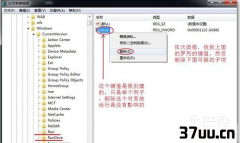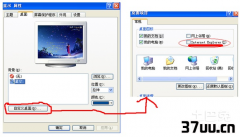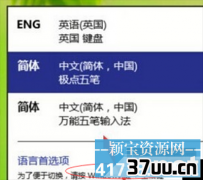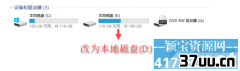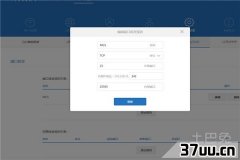系统还原点,系统一键还原
我们生活中使用电脑总是会遇到这样或者那样的问题,有些小问题很容易就解决了,有些问题使用360等安全软件修复也很好解决。
但是,还有很多一不小心删了插件、一不小心哪个顽固的软件没有清理干净,又没法重新安装的,上网搜搜,最多的都是让你一键还原。
那一键还原该怎样操作呢?今天小编就与大家分享一下。
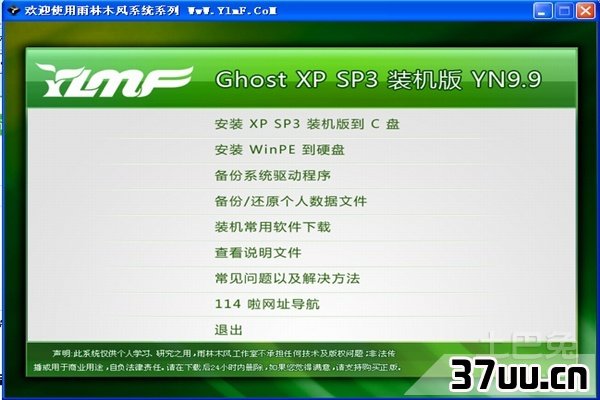
GHOST还原法电脑还原有很多种方法,各有各的优点。
我们首先讲讲GHOST还原法,这也是大家平常运用最多的方法。
这种方法很简便,首先得用GHOST进行系统备份。
具体的步骤就是打开GHOST,然后找到一键备份系统,点击进去。
找到一键GHOST,然后点击,就开始备份了。
备份好以后系统会提示重启,这时候点击确定。
在电脑重启后,再次进入GHOST选项,点击回车键就备份完成了。
在以后电脑出现问题需要还原的时候,在进入GHOST系统,就会有一键恢复按钮,点击即可。
所以说GHOST还原是最简单的还原方法,被大多数的消费者所喜爱。
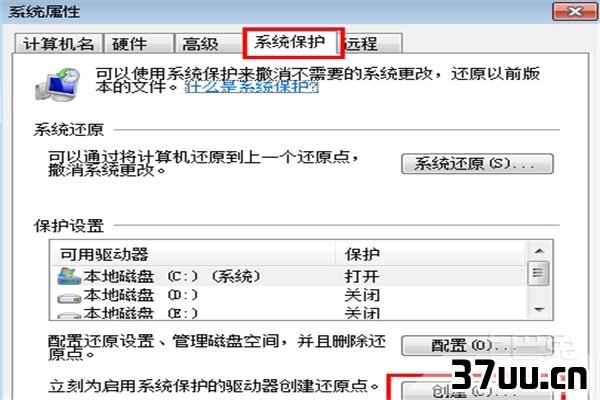
但是这GHOST还原也有几点需要注意。
首先,在使用前一定要有备份,没有备份是无法还原的。
还有就是,如果电脑里面有非常重要的数据,最好在一键还原前先拷贝一份,避免数据的流失。
还原点还原法我们的WINDOWS系统是完备的,强大的,它自身是自带了还原系统的。
但是大家往往忽略了它,或许是GHOST太强大了。
如果要使用WINDOWS自带还原系统,首先就需要开启它。
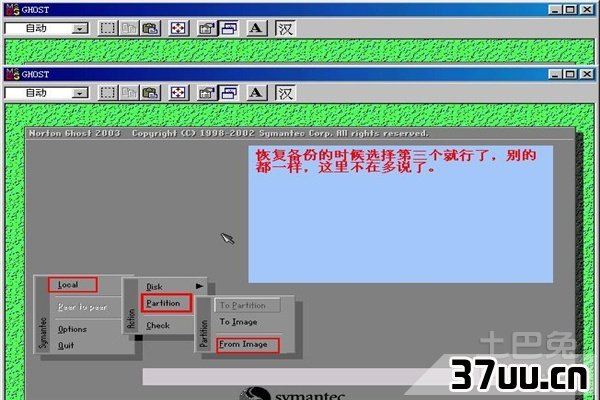
先在屏幕我的电脑的选项上右击,选择属性选项。
在属性栏目里有系统还原选项,我们要做的是在“在所有驱动器上关闭系统还原”选项前把勾去掉。
接下来就是创建还原点,也就是计算机还原到的时间点。
在开始菜单的附件里面系统还原选项,我们找到选项,然后按照提示设置一个还原点。
这些都做好以后,计算机就可以还原了。
还原的步骤与打开的步骤完全一致,只不过选择的是“恢复我的计算机到一个较早的时间”。
这种方法有一点要注意,在使用这种方法还原过一次后,以前设置的还原点将会消失,我们需要再次设置一次。
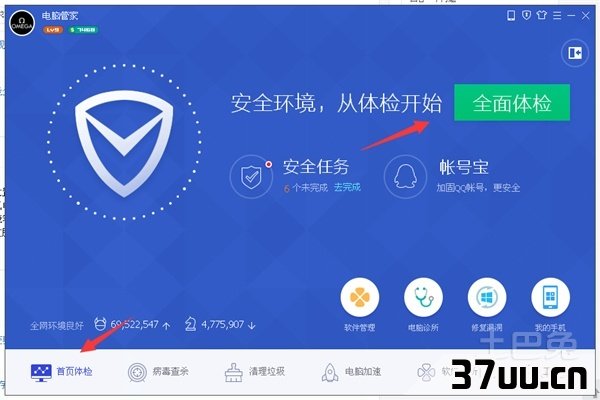
不管是使用哪一种还原方式,先前都要对计算机进行备份,备份的计算机也一定要是完整健康的。
还原之前对电脑重要的数据进行备份,避免数据流失。
版权保护: 本文由 蒙痴梅 原创,转载请保留链接: https://www.37uu.cn/detail/5713.html
- 上一篇:没有了
- 下一篇:没有了